Vorgehensweise zum Senden
Legen Sie das Original ein.
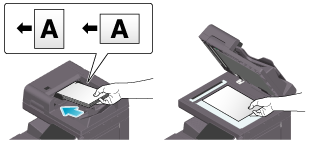
Rufen Sie den Scan/Fax-Bildschirm des klassischen Stils auf.
 Ausführliche Informationen zur Anzeige des Bildschirms finden Sie [Scan/Fax-Bildschirm aufrufen] .
Ausführliche Informationen zur Anzeige des Bildschirms finden Sie [Scan/Fax-Bildschirm aufrufen] .Legen Sie bei Bedarf die Übertragungsoptionen fest.
 Ausführliche Informationen zu den Optionseinstellungen finden Sie [Optionseinstellungen für die Übertragung] .
Ausführliche Informationen zu den Optionseinstellungen finden Sie [Optionseinstellungen für die Übertragung] .Wählen Sie [Manuelle Eingabe] - [Scan-Server] aus.
 Beim Senden von Daten über einen Scan-Server können Sie nicht gleichzeitig Daten an andere Ziele senden oder ein Scan-/Fax-Programm verwenden.
Beim Senden von Daten über einen Scan-Server können Sie nicht gleichzeitig Daten an andere Ziele senden oder ein Scan-/Fax-Programm verwenden.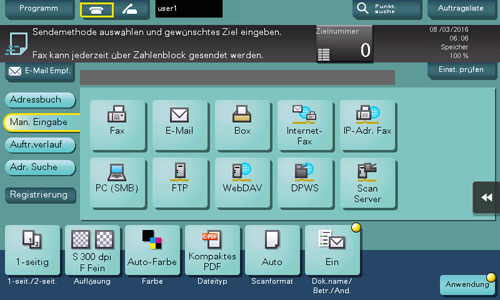
Wählen Sie einen Scan-Prozess.
 Mit einem Scan-Prozess kann ein voreingestellter Scanablauf automatisiert werden, z.B. ein Verteilungsziel von einem Scan-Server. Dieser wird von der Windows Server-Anwendung erstellt und in Active Directory registriert.
Mit einem Scan-Prozess kann ein voreingestellter Scanablauf automatisiert werden, z.B. ein Verteilungsziel von einem Scan-Server. Dieser wird von der Windows Server-Anwendung erstellt und in Active Directory registriert. Es können bis zu 50 Scan-Prozesse abgerufen werden. Allerdings können nicht mehrere Scan-Prozesse als Ziele ausgewählt werden.
Es können bis zu 50 Scan-Prozesse abgerufen werden. Allerdings können nicht mehrere Scan-Prozesse als Ziele ausgewählt werden. Durch Tippen auf [Erneut suchen] kann die Liste der Scan-Prozesse aktualisiert werden.
Durch Tippen auf [Erneut suchen] kann die Liste der Scan-Prozesse aktualisiert werden. Wenn Sie auf [Details] tippen, werden die Details des ausgewählten PSP angezeigt.
Wenn Sie auf [Details] tippen, werden die Details des ausgewählten PSP angezeigt. Wenn Sie auf [Einstell. ändern] tippen, können Sie Optionseinstellungen wie [Farbe] und [Scanformat] ändern.
Wenn Sie auf [Einstell. ändern] tippen, können Sie Optionseinstellungen wie [Farbe] und [Scanformat] ändern.Tippen Sie auf [Start].
Die Übertragung beginnt.
 Der Versand schlägt jedoch fehl, wenn kein Scan-Prozess ausgewählt wurde oder kein Ziel für einen Scan-Prozess festgelegt ist.
Der Versand schlägt jedoch fehl, wenn kein Scan-Prozess ausgewählt wurde oder kein Ziel für einen Scan-Prozess festgelegt ist.